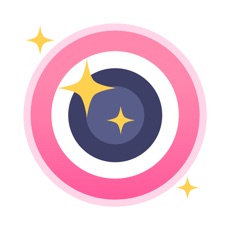


本教程介紹一個非常漂亮的發光字的製作方法,文字效果非常經典,作者創作思路及製作手法都非常棒。這需要很強的綜合能力,值得大家學習和借鑒。
最終效果
1、創建一個新文檔為:1350 * 1000像素。選擇漸變工具,顏色設置為:#525252至#0d0d0d,然後由中心向邊角拉一個徑向漸變作為背景。

2、執行:濾鏡 > 雜色 > 添加雜色,數值為5,選平均分布,勾選單色,具體設置如下圖。

3、把前景顏色設置為:#ffeb0f,選擇文字工具,字體選區漢儀菱心體簡或者其它比較粗一點的字體,打上文字,並設置好文字大小。

4、把文字圖層複製一層。然後雙擊圖層麵板文字縮略圖調出圖層樣式。
陰影:顏色改為:#383838,大小為10。

5、內陰影:顏色更改為:#625841,大小13,等高線為半圓輪廓。

[page]
6、斜麵和浮雕:深度為450,大小為10.光澤等高線自定義如圖,並勾選消除鋸齒;更改高光模式顏色:#fff19,陰影模式顏色:#8a7b3e。等高線隻要勾選消除鋸齒。

7、加好圖層樣式後的圖層及效果如下圖。


8、前景色和背景色設置為:#7d6905和#d3c614。按Ctrl 鍵同時點擊字體圖層載入選區。

9、在所有圖層上麵新建一個“紋理”圖層,選擇前景色:#7d6905填充,然後按Ctrl + D 取消選區。


10、對“紋理”圖層執行:濾鏡 > 素描 > 便箋。

11、更改圖形平衡至25,粒度10,凸現11,具體參數設置及效果如下圖。


12、執行:濾鏡 > 紋理 > 彩色玻璃,參數及效果如下圖。


[page]
13、執行:濾鏡 > 風格化 > 照亮邊緣,參數及效果如下圖。

14、把“紋理”圖層混合模式改為“疊加”,效果如下圖。

15、選擇畫筆工具,打開畫筆麵板(窗口 > 畫筆,快捷鍵F5),然後分別設置:畫筆筆尖形狀、形狀動態、散布、顏色動態,具體參數設置及畫筆預覽圖如下圖。


16、右鍵單擊文字圖層,選擇“創建工作路徑”。把前幾顏色設置為:#d3c614,背景顏色設置為:#ffff08。在所有層上新建一個圖層,命名為”火花“,選擇鋼筆工具,右鍵單擊路徑,選擇“描邊路徑”。從下列菜單中選擇畫筆,不框選模擬壓力。


17、隱藏路徑,更改“花火”圖層混合模式為“線性光”,效果如下圖。

18、給之前複製的文字圖層添加圖層樣式,選擇陰影,參數設置如下圖,確定後完成。
